Tozsuz Bir Bilgisayarın Keyfini Çıkarın: Bir Bilgisayarı Temizlemeye İlişkin Uzman İpuçları
Yayınlanan: 2023-07-15- Bilgisayardaki Tozu Neden Temizlemelisiniz?
- Bilgisayar Nasıl Temizlenir: İhtiyacınız Olan Aletler ve Temizlik Malzemeleri
- Bilgisayardaki Tozu Temizlemeden Önce Yapılması Gerekenler
- 1. Dosyalarınızı yedekleyin
- 2. Üreticinin yönergelerine bakın
- 3. Uygun bir çalışma alanı oluşturun
- 4. Bilgisayarınızı kapatın
- 5. Her şeyin fişini çekin
- PC Nasıl Temizlenir: Dış Temizlik
- Bir PC'nin Dış Yüzeyleri Nasıl Temizlenir
- Bir Bilgisayarın Toz Filtreleri Nasıl Temizlenir
- PC Monitörü Nasıl Temizlenir
- PC Klavyesi Nasıl Temizlenir
- Bilgisayar Faresi Nasıl Temizlenir
- PC Nasıl Temizlenir: Dahili Temizlik
- PC Kasası Nasıl Temizlenir
- Bir Bilgisayarın PSU'su Nasıl Temizlenir
- PC Fanları Nasıl Temizlenir
- Bir PC'nin Grafik Kartı/GPU'su Nasıl Temizlenir
- Tam Windows Temizliği Nasıl Gerçekleştirilir
- Çözüm
- SSS
- Bilgisayar Fanları Nasıl Temizlenir?
- Bir PC'yi Ne Sıklıkla Temizlemelisiniz?
- Bilgisayar Monitör Ekranı Nasıl Temizlenir?
- Bir PC Nasıl Tozsuz Tutulur?

Düzenli, tozsuz bir bilgisayarın daha hızlı çalıştığı ve daha iyi göründüğü bir sır değil. Güvenilir ve göze hoş gelen bir cihazın keyfini çıkarmak için, onu hem fiziksel hem de yazılımsal olarak açmanız gerekir. Bu yazıda, bir PC'deki tozun nasıl temizleneceğine dair ayrıntılı bir kılavuz sunuyoruz , ancak aynı zamanda bir PC'yi yazılım artıklarından ve çöplerden nasıl temizleyeceğinizle ilgili bazı ipuçları da bulacaksınız .

Bilgisayardaki Tozu Neden Temizlemelisiniz?
Merak ediyor olabilirsiniz, neden bir bilgisayarı temizlersiniz ? Her şeyden önce, PC'niz olabildiğince kirli. Aslında araştırmacılar, hiç şüphesiz iğrenç olan bir klozet kapağından daha kirli olabileceğini söylüyor. Günde ortalama 60.000 mikropla karşı karşıyayız ve güvende kalmak için, farenizi ve klavyenizi dezenfekte etmek de dahil olmak üzere bilgisayarınızın türüne bağlı olarak düzenli olarak dizüstü veya masaüstü temizliği yapmanız gerekir .
İkincisi, toz ve kir birikmesi bir dizi bilgisayar sorununa yol açabilir. Örneğin, PC'niz rasgele kapanıyorsa veya dizüstü bilgisayarınızda ekran titremesi sorunları varsa , muhtemelen bilgisayar tozunu temizlemeniz gerekir. Aynı şey , bilgisayar arızalarını gidermek veya bir dizüstü bilgisayarın aşırı ısınmasını önlemek söz konusu olduğunda da geçerlidir .
Son olarak, tozsuz bir bilgisayarın daha uzun ömürlü olması beklenir. Ortalama masaüstü bilgisayar ömrü 5,59 yıldır ve daha kısa süreceği tahmin edilmektedir ve bir dizüstü bilgisayarın ömrü - bakımlı olsa bile - daha da kısadır . Nasıl daha uzun süre dayanacağına dair en iyi ipuçlarından biri, toz, kir ve kalıntılardan kurtulmayı içerir. Bu yüzden bir bilgisayarı nasıl temizleyeceğinizi öğrenmenizin tam zamanı .
Bilgisayar Nasıl Temizlenir: İhtiyacınız Olan Aletler ve Temizlik Malzemeleri
PC'deki tozu temizlemek istiyorsanız, aşağıdaki öğelerin elinizin altında olduğundan emin olun:
- Mikrofiber bez:Mikrofiber emicidir ve bu nedenle çizgili yüzeyler için idealdir. Ayrıca, hem sert hem de yumuşaktır, yani cihazınızın bileşenlerine zarar vermez, ancak son derece inatçı tozları, parmak izlerini ve lekeleri bile silmeyi başarır.
- Konserve hava:Basınçlı hava, boşluklardan ve yarıklardan bile bilgisayarınızdaki toz ve kiri çıkarabilen bir hava akışı oluşturur. Cihazınıza zarar vermez ve bazı durumlarda PC'yi herhangi bir bileşeni çıkarmak zorunda kalmadan temizlemenize olanak tanır.
- İzopropil alkol:Bu sıvı, dizüstü ve masaüstü temizliği için mükemmeldir . İnatçı toz, kir veya termal macun artıklarından kurtulmak için pamuklu çubuk veya yumuşak bir bezle kullanılabilir ve kalıntı bırakmadan kurur.
- Pamuklu çubuklar:Bu küçük parçalar, klavye tuşlarının arası ve konektörlerin etrafı gibi ulaşılması zor alanların temizliği için mükemmeldir. Ayrıca sıvıları emebilirler ve bilgisayardaki tozu temizlerken hassas yüzeylere zarar vermezler .
- Yumuşak kıllı fırça:Bu tür bir araç, bilgisayarınızın hassas bileşenlerine zarar vermez veya çizmez ve soğutma fanları gibi dar alanlara ve erişilmesi zor alanlara ulaşmanıza yardımcı olur.
- Tornavida:PC'nizin dahili bileşenlerine erişmek için bir tornavidaya ihtiyacınız var. Kasanın kapağını veya yan paneli çıkarmanıza yardımcı olacaktır. Belirli bileşenleri sabitleyen vidaları çıkarmak için de buna ihtiyacınız olabilir.
Bilgisayardaki Tozu Temizlemeden Önce Yapılması Gerekenler
Bilgisayarınızı tozdan ve kirden arındırmak, hassas alanlarda çalışmayı gerektirir, bu nedenle dikkatli adımlar atmanız gerekir. Dramadan ve yüksek masraflardan kaçınmak için bir PC'yi nasıl güvenli bir şekilde temizleyeceğinizi bilmeniz gerekir. Bilgisayar tozu temizliğine başlamadan önce atmanız gereken adımlar şunlardır:
1. Dosyalarınızı yedekleyin
Donanım sorunları, veri kaybının bir numaralı nedenidir, bu nedenle, bir temizlik sırasında yanlışlıkla bir şeye zarar vermeniz ihtimaline karşı dosyalarınızı korumanız gerekir. Windows'ta nasıl yedek oluşturulacağına dair ayrıntılı bir kılavuzumuz var, bu yüzden kontrol ettiğinizden emin olun. En kolay seçenek, Auslogics BitReplica gibi özel bir yedekleme aracı kullanmak olabilir: sadece uygulamayı çalıştırın, neyi, nerede yedekleyeceğinizi ve bunun nasıl ve ne zaman yapılacağını seçin.
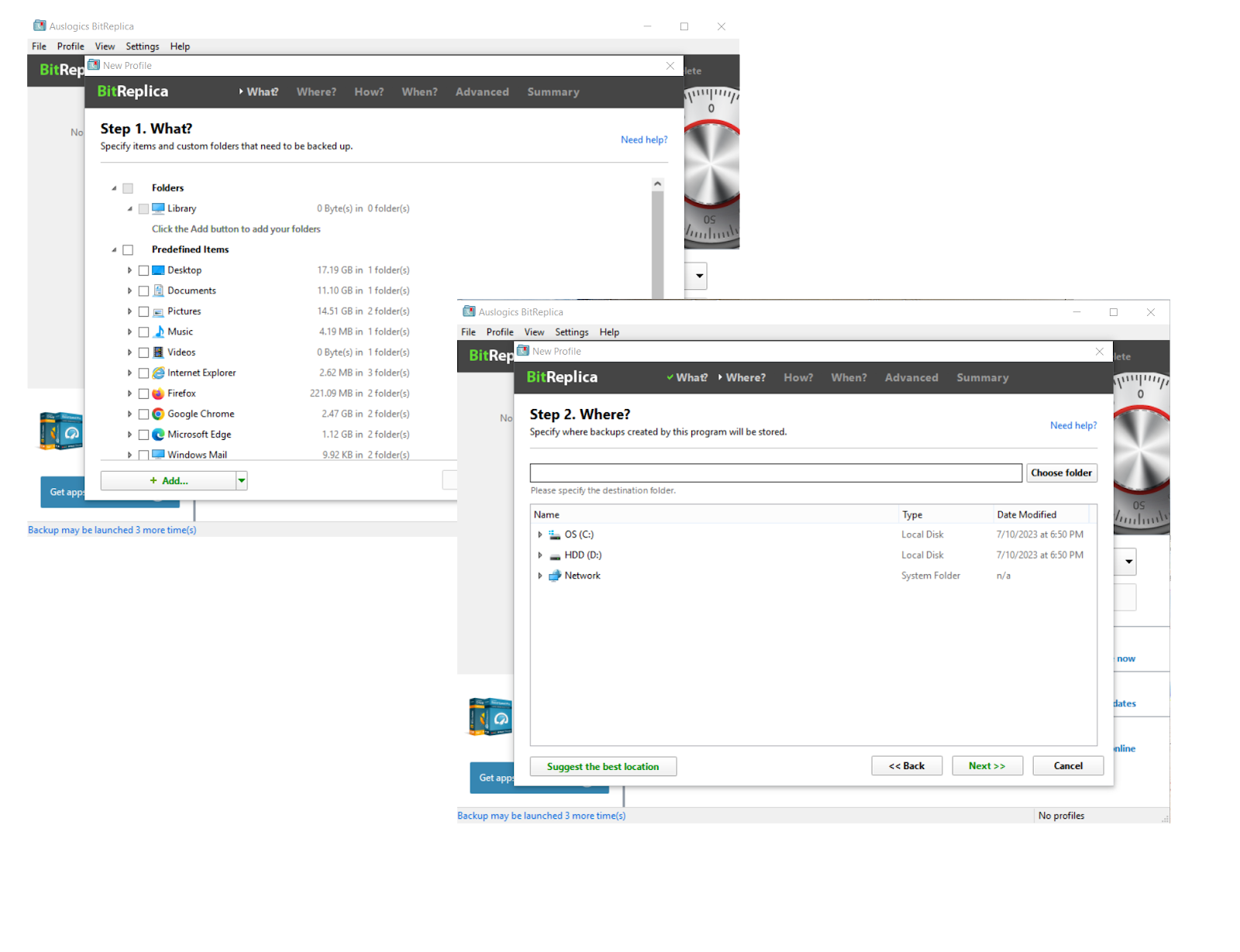
2. Üreticinin yönergelerine bakın
Üretici tarafından sağlanan belgeleri veya destek kaynaklarını bulun ve bilgisayarınızı nasıl temizleyeceğinizle ilgili ipuçlarını ve tavsiyeleri arayın. Belirli marka veya modelinizle ilgili bazı önlemler olabilir.
3. Uygun bir çalışma alanı oluşturun
Bir bilgisayarı temizlemenin önemli bir yönü, çalışmak için temiz ve iyi aydınlatılmış bir alan bulmaktır. Cihazınızın tüm bileşenlerine rahatça erişmek için yeterli alana ihtiyacınız var. Bu alan tozsuz, statiksiz, sıvılardan ve diğer potansiyel tehlikelerden uzak olmalı ve çocuklar ve evcil hayvanlar için erişilemez olmalıdır.
4. Bilgisayarınızı kapatın
İster dizüstü ister masaüstü temizliği olsun, bilgisayarınızı kapattığınızdan emin olun - tamamen kapalı olmalıdır. Bu, temizleme işlemi sırasında elektrik tehlikelerini önlemek içindir.
5. Her şeyin fişini çekin
Elektrik çarpması riskini azaltmak için, temizlerken bilgisayarınızın herhangi bir güç kaynağına bağlı olmadığından emin olun. Bu nedenle, güç kablosunun prizden çekilip çekilmediğini iki kez kontrol edin.

PC Nasıl Temizlenir: Dış Temizlik
PC'deki tozu temizlemek için filtreler, klavye, fare, monitör ve dış kasa gibi harici bileşenlerle başlamanız gerekir. Bir bilgisayarın dışını nasıl temizleyeceğinizle ilgili bazı ipuçları:
Bir PC'nin Dış Yüzeyleri Nasıl Temizlenir
Mikrofiber bezinizi alın (temizlik solüsyonuyla nemlendirebilir veya kuru olarak kullanabilirsiniz) ve ön panel, kasa, üst ve yanlar dahil olmak üzere bilgisayarın harici bileşenlerini nazikçe silin. Havalandırma ızgaraları veya girişleri daha fazla kir biriktirme eğilimindedir, bu nedenle bunlara özellikle dikkat edin.
Bir Bilgisayarın Toz Filtreleri Nasıl Temizlenir
Toz filtreleri toz ve kirle tıkandığında hava akışını kısıtlayarak aşırı ısınmaya, dengesizliğe ve hasara yol açar. PC'nizden sorunsuz performans istiyorsanız bunları düzenli olarak temizlemeniz gerekir. Filtreleri bulun - genellikle etraflarında bir mahfaza veya çerçeve bulunan ağ malzemesi gibi görünürler ve tipik olarak kasanın içine havanın girdiği alanlarda bulunurlar. Bunları ayırın ve basınçlı hava veya yumuşak bir fırça ile temizleyin.

PC Monitörü Nasıl Temizlenir
Şimdi bir bilgisayar monitörünü nasıl temizleyeceğinizi öğrenmenin zamanı geldi. İşlem basittir ancak bazı teknik ayrıntılar içerir. Bir monitörü temizlemenin en iyi yolu, toz parçacıklarını yumuşak bir mikrofiber bezle silmektir. İnatçı lekeler için özel bir monitör temizleme solüsyonu kullanın. Kalan nemi kuru bir bezle alın. Alkol bazlı solüsyonlardan kaçının ve monitöre doğrudan sıvı püskürtmeyin.


PC Klavyesi Nasıl Temizlenir
Klavyenizin üzerinde ve içinde biriken toz ve kiri temizlemek, klavyenizin işlevselliğini korumasına yardımcı olacaktır. Masaüstü temizliği yapıyorsanız, klavyeyi çıkarın, baş aşağı tutun ve gevşek kalıntı, kırıntı veya tozdan kurtulmak için hafifçe sallayın. Kalan parçacıkları üflemek için basınçlı hava kullanın. Anahtarları az miktarda izopropil alkolle nemlendirilmiş mikrofiberle hafifçe silin. Son olarak, klavyenizi kurutun.

Bilgisayar Faresi Nasıl Temizlenir
Pürüzsüz imleç hareketini sürdürmek için PC faresindeki tozu nasıl temizleyeceğinizi mi merak ediyorsunuz? Bu oldukça basit: farenin fişini çekin, pillerini çıkarın ve dış yüzeyinde gevşek parçacıklar olup olmadığını kontrol edin; varsa küçük bir fırça veya pamuklu çubukla çıkarın. Mikrofiber bezi izopropil alkolle hafifçe nemlendirin ve farenin yüzeyini nazikçe silin. Sensör alanını ve fare ayaklarını kuru bir bezle silin.

PC Nasıl Temizlenir: Dahili Temizlik
Aşırı ısınma, dengesizlik ve diğer sorunları uzak tutmak istiyorsanız, PC'nin içindeki tozu temizlemek çok önemlidir. PC'nin içini şu şekilde temizleyebilirsiniz:
PC Kasası Nasıl Temizlenir
Kasanızı açın: PC'nizin arkasını ve yanlarını inceleyin, vidaları bulun ve bir tornavidayla çıkarın. Tozu ve birikintiyi dışarı atmak için basınçlı hava veya bir toz temizleyici kullanın ve üst bölgeden aşağıya doğru ilerleyin. Gerekmedikçe iç bileşenlere dokunmayın – kablo bağlarını çıkarmanız veya uygun temizlik için arkalarındaki boşluğa erişmek üzere sürücü yuvalarını boşaltmanız gerektiğinde olduğu gibi.

Bir Bilgisayarın PSU'su Nasıl Temizlenir
Çok kirliyse, PSU'nuz (güç kaynağı birimi) aşırı ısınabilir ve yanabilir. Bunu önlemek için PSU'yu bulun (genellikle güç kablosunun girdiği yerdir) ve toz ve kirden kurtulmak için basınçlı hava veya toz temizleyici kullanın. İçeriden dışarıya doğru üflediğinizden emin olun. Görünür toz çıkmayana kadar üflemeye devam edin.

PC Fanları Nasıl Temizlenir
Bir bilgisayarın fanlarındaki tozu nasıl temizleyeceğinizi bilmeniz önemlidir: eğer fanlar toz ve kirle tıkanmışsa, aşırı ısınma ve yavaşlamalar neredeyse kaçınılmazdır. Fanlarda biriken tozu gidermek için basınçlı hava kullanmanızı öneririz. Üfleme sırasında bıçaklara zarar vermemeye dikkat edin. Toz parçacıkları devam ederse, bunları çıkarmak için izopropil alkolle hafifçe nemlendirilmiş bir pamuklu çubuk kullanabilirsiniz.

Bir PC'nin Grafik Kartı/GPU'su Nasıl Temizlenir
Bilgisayarınızın GPU/grafik kartını nasıl temizleyeceğinizi merak ediyorsanız doğru yoldasınız. Toz, işlerine kolayca bir İngiliz anahtarı atabileceğinden, bu bileşenin gerçekten de düzenli olarak temizlenmesi gerekir. Derinlemesine bir temizlik için GPU'nuzu dışarı çıkarabilirsiniz - önce bağlı kabloları çıkarmanız yeterlidir. Veya GPU'nuzun hafifçe temizlenmesini istiyorsanız bunu atlayabilirsiniz. Her neyse, işi bitirmek için basınçlı hava kullanın.

Tam Windows Temizliği Nasıl Gerçekleştirilir
Artık bir PC'deki tozu nasıl temizleyeceğinizi bildiğinize göre, bir PC'yi gereksiz dosyalardan, program artıklarından ve gereksiz dosyalardan nasıl temizleyeceğinizi açıklamanın zamanı geldi. Fiziksel temizlikler yavaşlamaları, donmaları ve çökmeleri önlemek için yeterli olmadığından bu önemlidir. Windows'u temizlemenin kanıtlanmış yolları hakkında kapsamlı bir kılavuz oluşturduk. Bir PC'yi temizlemenin bir yolu, Auslogics BoostSpeed adlı özel bir optimize edici kullanmaktır:
- Auslogics BoostSpeed'i indirin , aracın .exe dosyasını çalıştırın ve kurulum sihirbazı tarafından sağlanan talimatları izleyin.
- Uygulamanın ana ekranında, Danışmanıma Git bağlantısını tıklayın.
- Windows'umu temizlemek istiyorum sekmesinde olduğunuzdan emin olun.
- Sağ pencerede, ihtiyacınız olan temizleme seçeneğini bulun ve yanındaki mavi Şimdi temizle düğmesine tıklayın.
- Araç, sisteminizin seçili alanını tararken bekleyin.
- Sağ bölmeden, neyden kurtulmak istediğinizi seçin.
- Değişiklikleri Yedekle seçeneğinin işaretli olduğundan emin olun.
- Ardından Temizle düğmesine tıklayın.
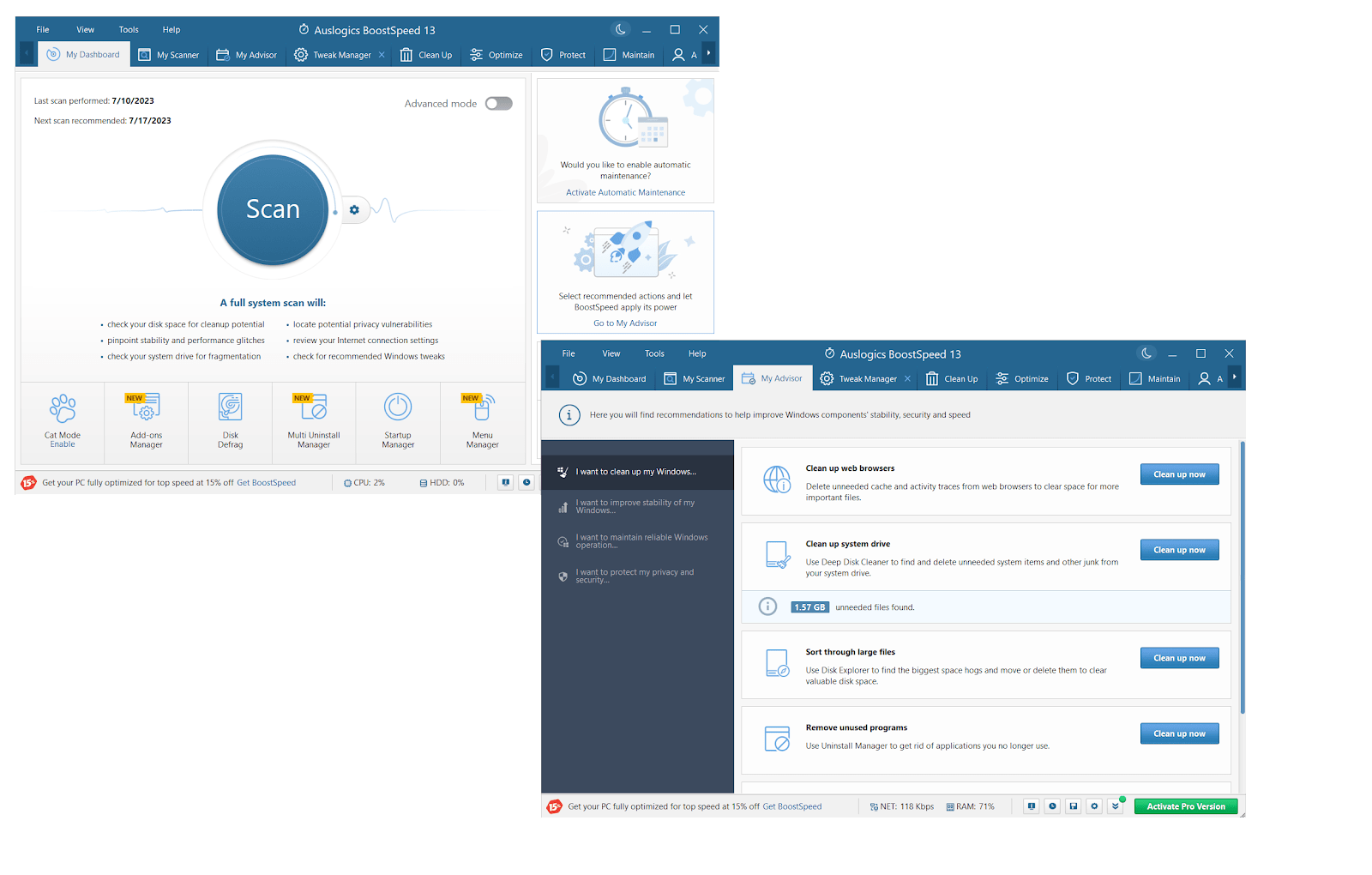
Bir bilgisayarı otomatik olarak nasıl temizleyeceğinizi merak ediyorsanız , işte size basit bir çözüm:
- Auslogics BoostSpeed uygulamasını çalıştırın. My Dashboard ekranına yönlendirileceksiniz.
- Yukarı gidin ve Otomatik Bakım'a tıklayın.
- Soldaki menüden Tarayıcım'ı seçin.
- Otomatik bakımı etkinleştir'i işaretleyin.
- Aracın sisteminizin hangi alanlarıyla ilgilenmesini istediğinize ve bakım prosedürlerini ne zaman gerçekleştirmesi gerektiğine karar verin.
- Seçimlerinizi onaylamak için Tamam'ı tıklayın.
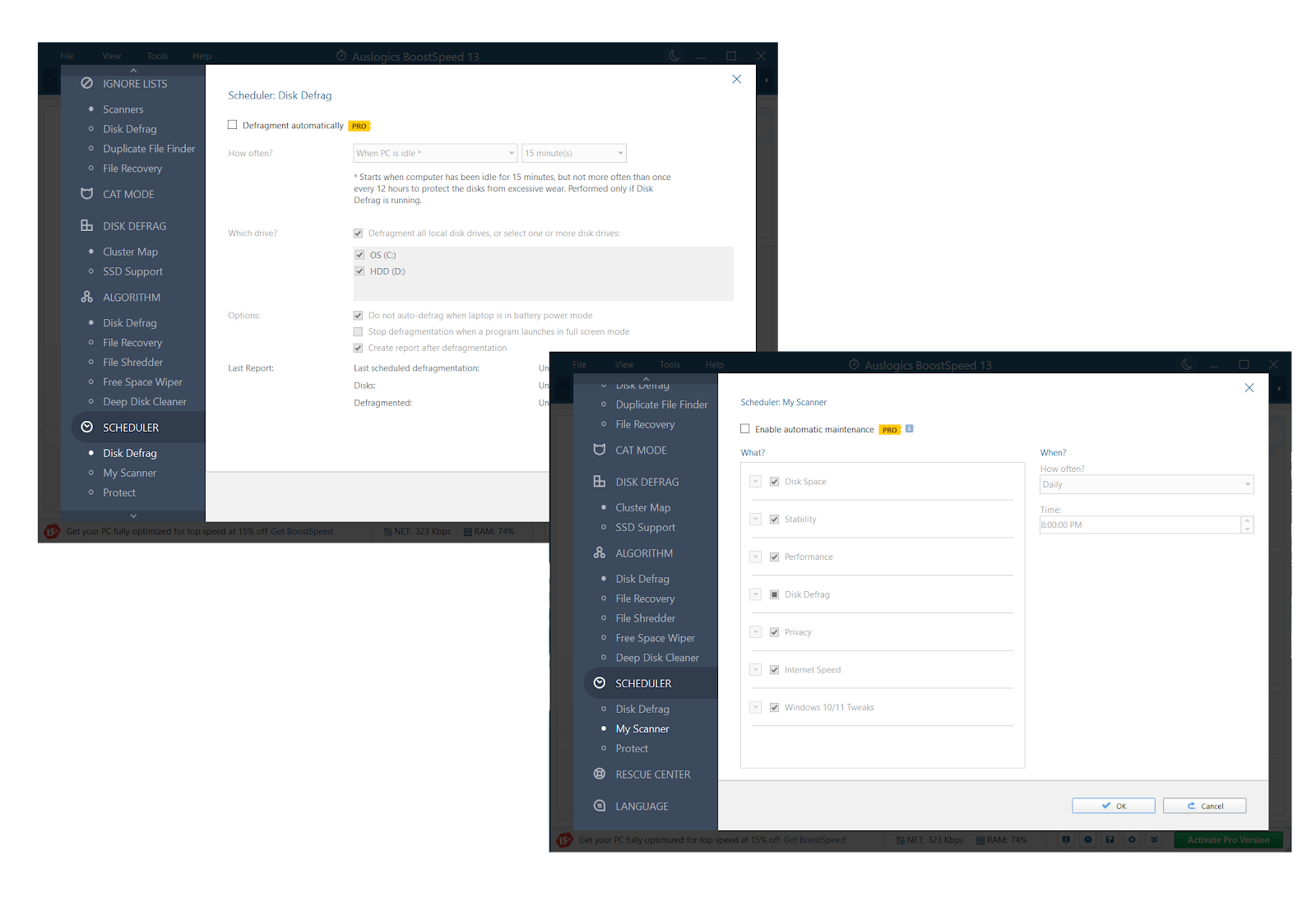
Çözüm
Zamanla bilgisayarınız toz ve kirle tıkanır ve bu da yavaşlamalara, aşırı ısınmaya ve kararsızlığa neden olur. PC'deki tozun temizlenmesi, hasarı önlemek için her kullanıcının düzenli olarak gerçekleştirmesi gereken önemli bir prosedürdür. Düzgün ve derli toplu olmasını sağlamak için bilgisayarınızın içini ve dışını nasıl temizleyeceğinizi bilmeniz gerekir. Ve sorunsuz çalışması için bir PC'yi gereksiz yazılımlardan da temizlemeniz gerektiğini unutmayın.
SSS
Bilgisayar Fanları Nasıl Temizlenir?
PC fanlarının nasıl temizleneceğinin cevabı şöyle:
- Bilgisayarınızı kapatın ve fişini çekin.
- Kasayı açmak için bir tornavida kullanın.
- Fanları bulun ve dönmesini önlemek için bıçakları hafifçe tutarken basınçlı hava üflemeye başlayın.
- İnatçı kirleri gidermek için yumuşak kıllı bir fırça kullanın.
- Kasayı yeniden birleştirin ve PC'nizi açın.
Bir PC'yi Ne Sıklıkla Temizlemelisiniz?
Bir PC'deki tozu ne sıklıkta temizlemeniz gerektiği, çoğunlukla cihazı nerede tuttuğunuz ve ne sıklıkta kullandığınız gibi faktörlere bağlıdır. Uzmanlar, çoğu kullanıcı için yaklaşık 6 ayda bir yeterli olması gerektiğine inanıyor. Toz birikmesi fark ettiğinizde temizlik yapmanızı öneririz, bu nedenle bilgisayarınızı dikkatli bir şekilde izleyin.
Bilgisayar Monitör Ekranı Nasıl Temizlenir?
Bir monitörü temizlemenin en iyi yolu şu şekildedir:
- Monitörünüzü kapatın, kuru bir mikrofiber bez alın ve tozu ve gevşek parçacıkları nazikçe temizlemek için kullanın. Çizik veya pürüzlü malzemelerden kaçınmanız gerekir.
- Ekranda inatçı kir varsa, eşit miktarda damıtılmış su ve izopropil alkol karışımı hazırlayın ve ekranı nazikçe temizleyin.
- Kuru bir mikrofiber bezle kalan nemi alın.
Bir PC Nasıl Tozsuz Tutulur?
Her şeyden önce, PC'nizi kanal birikiminin en az olduğu bir yere yerleştirin. Örneğin, pencerelerin veya havalandırmaların yakınına veya doğrudan zemine koymaktan kaçının. Bilgisayarınızın etrafındaki alanı temiz tuttuğunuzdan emin olun. Ayrıca düzenli bilgisayar tozu temizliği yapmanız gerekir. Bu sayede bilgisayarınızın içinde toz birikmesini azaltabilir ve ömrünü uzatabilirsiniz.
